
Portable DVD
Player
Betjeningsvejledning
Käyttöohjeet
Bruksanvisning
For installation og tilslutning se "Tilslutning" på side 9.
Asennusta ja liitäntöjä koskevat tiedot lue "Liitännät", s. 9.
För instruktionerna angående montering/uppkoppling se "Anslutning" på
sidan 9.
DA
FI
SV
MV-650STR
© 2005 Sony Corporation

Advarsel
Du advares om, at ændringer eller
modifikationer af enhver art, der ikke er
udtrykkeligt godkendt i denne vejledning, kan
gøre din ret til at bruge dette udstyr ugyldig.
Dette mærkat er placeret på kabinettets
underside.
CAUTION
CAUTION INVISIBLE
RADIATION WHEN OPEN AND INTERLOCKS DEFEATED.
DO NOT VIEW DIRECTLY WITH OPTICAL INSTRUMENTS.
:CLASS 1M VISIBLE/INVISIBLE LASER
LASER RADIATION WHEN OPEN
DO NOT STARE INTO BEAM OR
VIEW DIRECTLY WITH OPTICAL INSTRUMENTS
Dette mærkat er placeret på drevenhedens
indre kabinet.
FORSIGTIG
•Sørg for god fastgøring ved installation.
•Ved betjening skal du sørge for at spænde
sikkerhedsbælterne for at undgå
personskade, hvis køretøjet foretager en
pludselig bevægelse.
2

Indholdsfortegnelse
Velkommen! .......................................................... 4
®
Se DivX
-videoer .................................................. 4
Forsigtighedsregler .............................................. 5
Om denne vejledning .......................................... 6
Om diske, der kan afspilles på afspilleren ....... 6
Tilslutning ........................................................ 9
Nulstilling af afspilleren ................................... 11
Knappernes placering ....................................... 12
Forskellig afspilning
Afspilning af en disk ......................................... 14
Direkte søgning efter et kapitel/titel/spor ......15
Fortsæt-afspilning .......................................... 16
Brug af MP3/JPG/DivX
Afspille gentaget (Repeat Playback) ............... 19
Lave dit eget program (Program Playback) ... 20
Vise forløbet tid ............................................. 21
Ændring af undertekstsproget ......................... 22
Brug af en dvd-menu......................................... 23
Brug af TOP MENU-knappen ............................23
Brug af MENU-knappen .....................................23
Ændring af lydsproget ...................................... 24
Ændring af vinkler ............................................. 24
Ændring af lydudgangen.................................. 25
Brug af PBC-funktionen
(afspilningskontrol) ...................................... 25
Ændring af opsætning
Indstilling for dvd-afspiller
- General Setup Page .................................... 27
Indstillinger for digital lydudgang
- Audio Setup Page ....................................... 28
Sprogindstillinger for dvd-afspilning
- Language Page ............................................ 29
Indstillinger for censur
- Parental Setup Page ................................... 30
Slå censur-indstilling til og fra
- Parental Control ...........................................30
Indstilling af adgangskoden
- Password .......................................................30
Forberedelse til indledende
censurindstilling - Level ................................31
Kontrollere videosignaler modtaget fra
den tilsluttede enhed .................................... 31
Valg af farvesystem for
indgangsvideosignalet ................................. 31
Indstillinger med brug af S-MENU-knappen
på skærmen ................................................... 32
Sådan indstilles præference................................ 32
Vende billedet om .............................................. 34
Indstilling af referencelydstyrke ...................... 34
®
-menu ........................16
Yderligere oplysninger
Vedligeholdelse .................................................. 35
Bemærkninger om diske ................................... 36
Om MP3-filer ...................................................... 37
Specifikationer .................................................... 38
Fejlsøgning .......................................................... 39
Fejldisplay ........................................................... 40
Sprogkodeliste .................................................... 41
3

Velkommen! Se DivX®-videoer
Tillykke med dit køb af Sony bærbar dvdafspiller. Du vil få endnu større glæde af dens
forskellige funktioner med:
•Afspilning af dvd/video-cd/lyd-cd.
•Understøtter DTS/Dolby Digital via optisk
digital udgang.
•Afspilning af MP3/JPG/DivX-fil (optaget på
cd-rom/cd-r/cd-rw).
•Medfølgende fjernbetjeningstilbehør
Kort-fjernbetjening
RM-X708
Læs denne betjeningsvejledning grundigt
inden du tager afspilleren i brug, og gem den
til fremtidig brug.
Ophavsrettigheder
Dette produkt indeholder teknologi til
ophavsretsbeskyttelse, der er beskyttet af
erstatningskrav af visse patenter i USA og
andre intellektuelle ejendomsrettigheder ejet af
Macrovision Corporation og andre
rettighedsejere. Brug af denne teknologi til
ophavsretsbeskyttelse skal autoriseres af
Macrovision Corporation, og er beregnet til
fremvisning i private hjem og anden
begrænset brug, med mindre Macrovision
Corporation har givet autorisation til andet.
Imitation og demontering er forbudt.
Fremstillet på licens fra Dolby Laboratories.
“Dolby”, “Pro Logic” og dobbelt-D-symbolet
er varemærker, som tilhører Dolby
Laboratories.
“DTS”, “DTS Digital Surround” og “DTS
Digital Out” er varemærker, som tilhører
Digital Theater Systems, Inc.
Om DivX-videofiler
DivX® er en komprimeringsteknologi til
videofiler udviklet af DivXNetworks, Inc.
Dette produkt er et officielt DivX®-certificeret
produkt, som kan afspille videodata i
formaterne DivX® 5, DivX® 4, DivX® 3 og
DivX® VOD.
Du kan afspille data-cd’er og data-dvd’er, der
indeholder DivX-videofiler.
DivX-videofiler af formater, der opfylder ISO
9660 niveau 1/niveau 2 eller dets udvidede
format, Joliet
— DivX-videofiler af formater, der opfylder
UDF.
Data-cd’er og data-dvd’er, som
afspilleren kan afspille
Afspilning af data-cd’er (cd-rom/cd-r/cd-rw)
og data-dvd’er (dvd-r/dvd-rw/dvd+r/
dvd+rw) på denne afspiller er underkastet
bestemte vilkår:
— På data-cd’er, der ud over MP3-lydspor
eller JPEG-billedfiler indeholder DivXvideofiler, kan du vælge filen og afspille.
Se side 16 for nærmere oplysninger om
afspilning af DivX-filer.
DivX er et registreret varemærket, som tilhører
DivXNetworks, Inc.
4

Forsigtighedsregler
Læs følgende forsigtighedsregler, inden du
installerer og bruger afspilleren, for at undgå
risiko for alvorlige personskader eller ulykker.
Om sikkerhed
Stik ikke fremmedlegemer ind i DC IN 12 Vstikket.
Om strømkilder
•Brug lysnet eller bilbatteri (12 V jævnstrøm).
•Brug den medfølgende lysnetadapter til
hjemmebrug. Brug ikke en anden lysnetadapter, da det kan forårsage funktionsfejl.
Stikkets
polaritet
•Tilslut lysnetadapteren til en let tilgængelig
lysnetstikkontakt. Hvis du bemærker noget
unormalt ved lysnetadapteren, skal du straks
afbryde den fra lysnetstikkontakten.
•Afspilleren er ikke afbrudt fra veksels-
trømskilden (lysnettet), så længe den er
tilsluttet en lysnetstikkontakt, heller ikke hvis
selve afspilleren er slukket.
•Afbryd strømforsyningen (lysnetadapter
eller bilbatteriledning), hvis afspilleren ikke
skal bruges i længere tid. Afbryd lysnetadapteren fra lysnetstikkontakten ved at tage
fat om stikket. Træk aldrig i selve ledningen.
Om varmeudvikling
Der kan udvikles varme i afspilleren, hvis den
bruges i et længere tidsrum, men det er ikke en
funktionsfejl.
Af hensyn til førerens sikkerhed
Overhold de lokale færdselsregler.
•Ved kørsel
— Føreren må ikke se på eller betjene
afspilleren. Opmærksomheden kan blive
afledt, så der sker en ulykke.
— Føreren må ikke bruge hovedtelefoner.
Opmærksomheden kan blive afledt, så der
sker en ulykke. Parker bilen et sikkert
sted, når føreren vil se og betjene
afspilleren eller bruge hovedtelefoner.
•Ved betjening
— Stik ikke hænder, fingre eller
fremmedlegemer ind i afspilleren. Det kan
medføre personskader eller beskadigelse
af afspilleren.
— Pas særligt på ikke at få viklet lednings-
tråden til hovedtelefonerne omkring
halsen, så du ikke kommer til skade eller
bliver kvalt, hvis køretøjet foretager en
pludselig bevægelse.
— Opbevar små dele utilgængeligt for børn.
•Hvis afspilleren ikke virker, skal du først
gennemgå tilslutningerne. Hvis alt er i orden,
skal du kontrollere sikringen.
•Hvis bilen har været parkeret i direkte sollys,
skal du lade afspilleren køle ned, inden du
bruger den.
•Undgå at installere afspilleren på steder, der:
— udsættes for temperaturer under 0 °C eller
over 45 °C.
— udsættes for direkte sollys
— er nær varmekilder (f.eks.
varmeapparater)
— udsættes for regn eller fugt
— udsættes for meget støv eller snavs
— udsættes for kraftige rystelser
— udsættes for varme: Hold afspilleren på
afstand af køretøjsdele, som varmes op
ved drift, f.eks. slanger, højspændings-
ledninger og bremsesystem-dele. Sørg for,
at der er tilstrækkelig plads omkring
afspillerens åbninger for at beskytte imod
overophedning.
Henvend dig til nærmeste Sony-forhandler,
hvis du har spørgsmål om afspilleren eller der
opstår problemer med den.
Kondensvand
I regnvejr eller i fugtige områder, kan der
dannes kondensvand inden i linserne. Hvis det
sker, fungerer afspilleren ikke korrekt. Tag i så
fald disken ud, og vent ca. en time, indtil
fugten er fordampet.
Sådan sikres en høj lydkvalitet
Pas på ikke at spilde juice el.lign. på afspilleren
eller diskene.
5
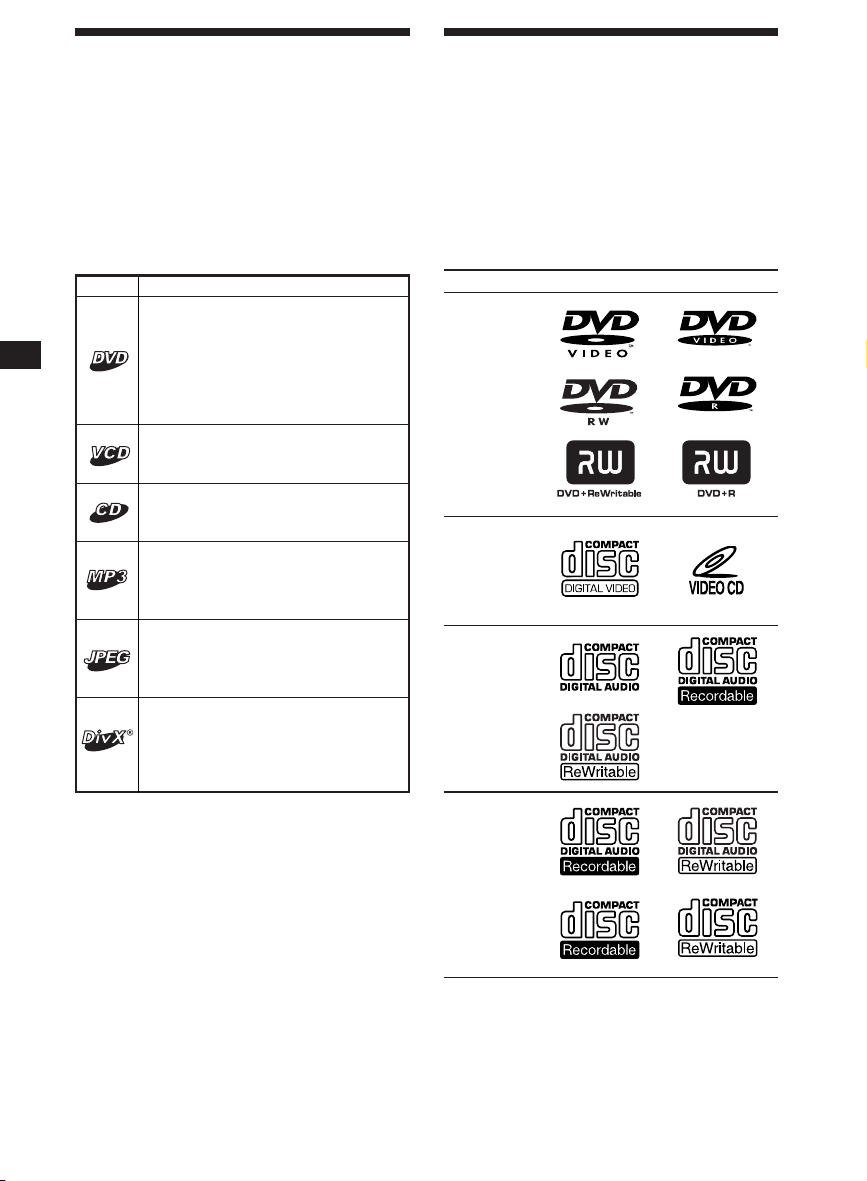
Om denne vejledning
Regler
•Instruktionerne i denne vejledning beskriver
primært, hvordan afspilleren bruges vha.
knapperne på den medfølgende kortfjernbetjening.
•”Dvd” kan bruges som en generel betegnelse
for dvd-video, dvd-r/dvd+r og dvd-rw/
dvd+rw.
•Nedenstående ikoner bruges i denne
Om de diske, der kan
afspilles på afspilleren
Afspilleren kan afspille følgende diske:
•Dvd
•Dvd-r/dvd+r
•Dvd-rw/dvd+rw
•Video-cd
•Lyd-cd
•Cd-r/cd-rw
Ikon Betydning
Funktioner på dvd-videoer eller
dvd-r’er/dvd-rw’er eller
dvd+r’er/dvd+rw’er i videoindstilling eller på dvd-rw’er i VR
(video-optagelse) -indstilling
Funktioner på video-cd’er eller cdr’er/cd-rw’er i video-cd-format
Funktioner på musik-cd’er eller cdr’er/cd-rw’er i musik-cd-format
Funktioner på filer i MP3-format
gemt på cd-rommer/cd-r’er/cd-
rw’er
Funktioner på filer i JPEG-format
gemt på cd-rommer/cd-r’er/cd-
rw’er
Funktioner på filer i DivX-format
gemt på cd-rommer/cd-r’er/cd-
rw’er, dvd-r’er/dvd+r’er eller dvdrw’er/dvd+rw’er
Disktype Etiket på disk
Dvd-videoer
Video-cd’er
Lyd-cd’er
MP3-filer/
JPEG-filer/
®
-filer
DivX
“DVD VIDEO”, “DVD-R” og “DVD-RW” er
varemærker.
6
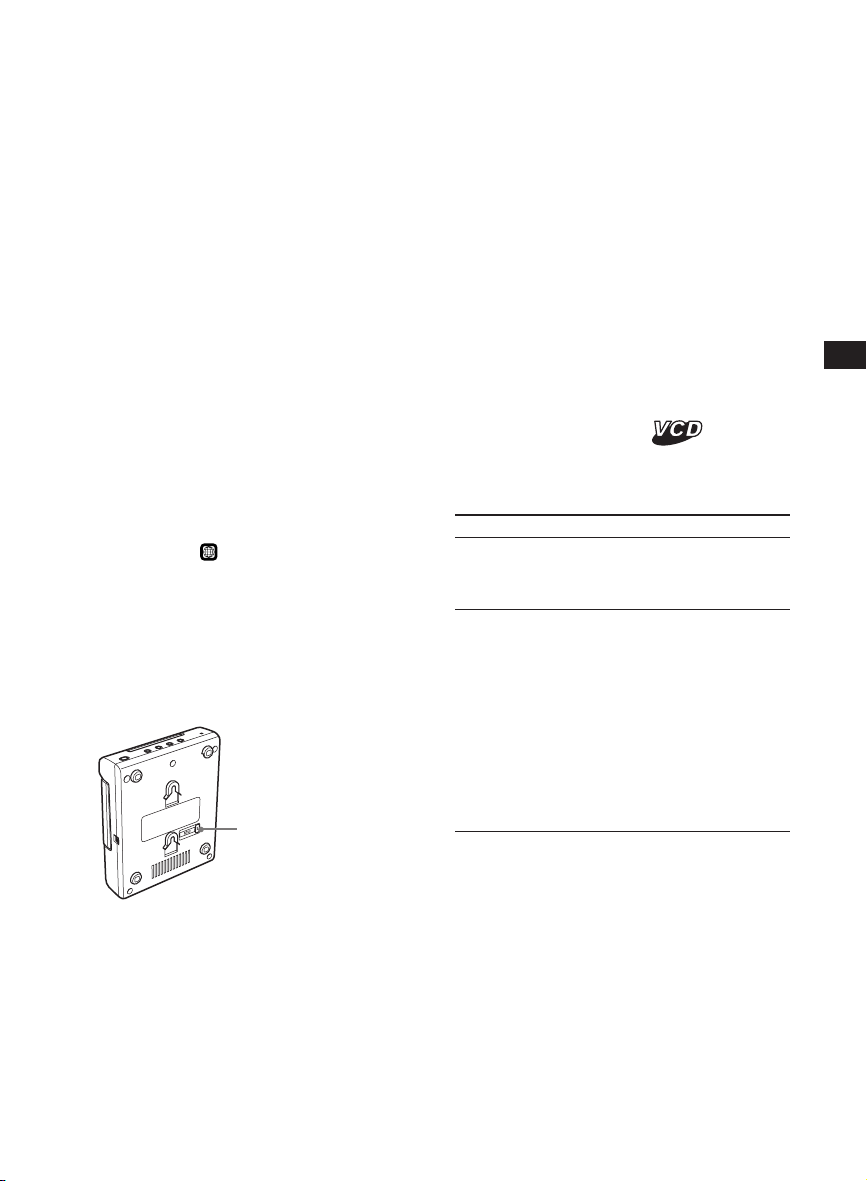
Bemærkninger om cd-r’er (cd’er,
der kan optages på)/cd-rw’er (cd’er,
der kan skrives på flere gange)/
dvd-r’er (dvd’er, der kan optages
på)/dvd+r’er/dvd-rw’er (dvd’er, der
kan skrives på flere gange)/
dvd+rw’er
•Nogle cd-r’er/cd-rw’er/dvd-r’er/dvd+r’er/
dvd-rw’er/dvd+rw’er (afhængigt af det
udstyr, der bruges til optagelse, eller diskens
tilstand) kan ikke afspilles på denne afspiller.
•Du kan ikke afspille en cd-r/cd-rw, der ikke
er afsluttet*.
•Du kan ikke afspille en cd-r/cd-rw, der er
optaget i Multi Session.
•Du kan afspille MP3/JPEG/DivX-filer, der er
optaget på cd-rom, cd-r, cd-rw, dvd-r, dvd+r,
dvd-rw og dvd+r.
* En nødvendig proces for, at en optaget cd-r/cd-
rw-disk kan afspilles på en lyd-cd-afspiller.
Dvd-regionskoder denne afspiller
kan afspille
Der er påtrykt en regionskode på afspillerens
underside. Afspilleren kan kun afspille dvd’er,
der er mærket med identiske regionskoder.
Dvd’er mærket
afspiller.
Hvis du forsøger at afspille en anden dvd,
bliver meddelelsen “Wrong Region” vist på
skærmen.
Afhængigt af dvd’en, vil der ikke altid være en
indikation af regionskode, selv om afspilning
af dvd’en er forbudt ifølge
områderestriktioner.
ALL
afspilles også på denne
Forsigtighedsregler
• Afspilleren KAN IKKE afspille disse diske.
— dvd-lyd — dvd-ram
— dvd-rom — cd-g
— svcd — cd-i
— foto-cd — vsd
— aktiv-lyd (data)
— cd-ekstra (data)
— blandet cd (data)
— cd-rom (andre data end MP3/JPEG/DivX-fil)
• Dette produkt indeholder teknologi til
ophavsretsbeskyttelse, der er beskyttet af
erstatningskrav af visse patenter i USA og andre
intellektuelle ejendomsrettigheder ejet af
Macrovision Corporation og andre rettighedsejere. Brug af denne teknologi til ophavsretsbeskyttelse skal autoriseres af Macrovision
Corporation og er beregnet til fremvisning i
private hjem og anden begrænset brug, med
mindre Macrovision Corporation har givet
autorisation til andet. Imitation og demontering
er forbudt.
Bemærkning om PBC
(afspilningskontrol)
Afspilleren opfylder video-cd-standardernes
Ver. 1.1 og Ver. 2.0. Du kan afspille på to
måder, afhængigt af disktypen.
Disktype
Video-cd’er uden
PBC-funktioner
(Ver. 1.1-diske)
Video-cd’er med
PBC-funktioner
(Ver. 2.0-diske)
Du får
Videoafspilning (levende
billeder) og musik.
•Interaktiv software med
menuskærme vist på
skærmen (PBCafspilning, side 25).
•Videoafspilningsfunktioner.
•Stillbilleder i høj
opløsning, hvis de
findes på disken.
Regionskode
Bemærkning om billedspring
Hvis en dvd har revner, er beskidt el.lign. vil
den ikke altid kunne læses, eller billedet kan
springe.
I meget sjældne tilfælde kan afspilningslyden
springe, fordi den ikke er kompatibel med
afspilleren.
I så fald skal du bringe disken og afspilleren til
den nærmeste Sony-forhandler.
7

Bemærkning om DTS-kodede cd’er
Når du afspiller DTS*-kodede cd’er, kommer
der mere støj fra de analoge stereoudgange.
For at undgå eventuel beskadigelse af
lydsystemet skal forbrugeren tage de relevante
forsigtighedsregler ved tilslutning af
afspillerens analoge stereoudgange til
forstærkeren. For at lytte til DTS Digital
Surround™-afspilning, skal der sluttes et 5,1kanals DTS Digital Surround™-dekodersystem
til afspillerens digitale udgang.
* “DTS”, “DTS Digital Surround” og “DTS Digital
Out” er varemærker tilhørende Digital Theater
Systems, Inc.
Terminologi for diske
Dvd-struktur
Disk
Titel
Kapitel
Video-cd/lyd-cd-struktur
Disk
Spor
• Titel
Det længste afsnit af et billede eller et
musikstykke på en dvd, f.eks. en film for
videosoftware, eller et album for lydsoftware.
• Kapitel
Afsnit af et billede eller af musik, der er
mindre end titler. En titel er sammensat af
flere kapitler. Hvert kapitel tildeles et
kapitelnummer, så du kan finde kapitlet.
Afhængigt af disken, vil der ikke altid være
optaget kapitler.
• Spor
Afsnit af et billede eller af musik på en videocd/lyd-cd. Hvert spor tildeles et spornummer, så du kan finde sporet.
• Sekvens
På en video-cd med PBC (afspilningskontrol)
-funktioner, opdeles menuskærme, levende
billeder og stillbilleder i afsnit kaldet
“sekvenser”. Hver sekvens tildeles et
sekvensnummer, så du kan finde en bestemt
sekvens.
8

Tilslutning
Afspilleren leveres med to typer strømkabel. Når du bruger afspilleren i bilen, skal du tilslutte
afspilleren til lighterkontakten. Når du bruger afspilleren hjemme, skal du tilslutte den til
lysnetstikkontakten.
DC IN 12V
AUDIO/VIDEO INPUT
Til en digital
forstærker
el.lign.
Optisk kabel
(medfølger ikke)
HEADPHONES-stik
Lysnetadapter
(medfølger)
*
Lysnetledning
(medfølger)
Når du bruger
afspilleren i bilen
Til en
lysnetstik-
kontakt
Om AUDIO/VIDEO OUTPUT-stik
Du kan tilslutte et tv til AUDIO/VIDEO
OUTPUT-stikkene for at udsende det indhold,
der afspilles på afspilleren. Forbind audio/
video-kablets gule stik til video-stikkene på
både tv’et og afspilleren, og forbind det hvide
stik og det røde stik til henholdsvis det hvide
(venstre audio) stik og røde (højre audio) stik.
Om AUDIO/VIDEO INPUT-stik
Du kan tilslutte en videobåndoptager el.lign.
til AUDIO/VIDEO INPUT-stikkene for at
sende det indhold, der afspilles på enheden.
Du kan tilslutte enheden på samme måde som
beskrevet i “Om AUDIO/VIDEO OUTPUTstik” ovenfor.
Strømledning til
lighterkontakten
(medfølger)
Til lighterkontakten
OPTICAL OUTPUT
AUDIO/VIDEO OUTPUT
Audio/video-kabel
(medfølger ikke)
Tv el.lign.
Til audio/video-
indgangsstik
Om HEADPHONES-stik
Du kan tilslutte de 2 sæt hovedtelefoner til
HEADPHONES-stikkene.
Bemærkninger
• Ved tilslutning af en anden enhed til afspilleren
skal du sørge for at tilslutte afspilleren til strømkilden, efter at alle andre tilslutninger er udført.
• Hvis der sidder aske el.lign. inden i lighterkontakten, kommer der ikke kontakt mellem
strømledningstikket og kontakten, og stikket kan
blive meget varmt ved brug. For at undgå dette
skal du kontrollere kontakten og om nødvendigt
rense den, inden du tilslutter strømledningen.
* Stikkets polaritet
9

Installere afspilleren i en bil
Afspilleren kan installeres i en bil med brug
af det medfølgende installationsbræt og
monteringsstropper.
1 Hag monteringsstropperne til beslagene
på installationsbrættet som følger.
Ved fastsætning bag ved nakkestøtten
Ved fastsætning bag ved sædet
3 Vind eventuelt løsthængende dele af
remmene op for at sikre
installationsbrættet.
Eksempel: Når afspilleren er fastsat bag ved
nakkestøtten
Eksempel: Når afspilleren er fastsat bag ved
sædet
Ved fastsætning på midterkonsollen
2 Fastsæt de runde kroge på bilen.
Sørg for at hage installationsbrættet på
stabile genstande, f.eks. sædets nakkestøtteholdere eller sædeskinnerne.
10
Eksempel: Når afspilleren er fastsat på
midterkonsollen
Når afspilleren er fastsat på midterkonsollen
• Når der ses billedforstyrrelser, eller der opstår
lydbortfald pga. rystelser fra bilen, kan du
anbringe et affjedrende materiale under
afspilleren.
• Hvis der er et mellemrum mellem midterkonsollens overside og afspillerens underside,
skal du udfylde mellemrummet med et materiale
med optimal tykkelse, så afspilleren bliver stabil.

Fastsætte afspilleren på
installationsbrættet
Skyd afspilleren ind på brættet, indtil den
sidder stabilt.
Når afspilleren er fastsat bag ved
sædet
Afspilleren er installeret med bunden i vejret.
Følg fremgangsmåden nedenfor for at vende
billedet på skærmen om og skifte lydkanaler
for at bruge afspilleren.
1 Åbn afspillerens skærm, drej den
180 grader, og luk den derefter med
skærmen vendende opad.
Nulstilling af afspilleren
Inden du betjener afspilleren for første gang,
skal du nulstille afspilleren.
Tryk på (RESET) med en spids genstand,
f.eks. en kuglepen. Hvis du trykker hårdt på
den med en nål, kan det beskadige afspilleren.
RESET
Bemærkninger
• Når du trykker på (RESET), kan nogle af de
tidligere indstillinger gå tabt. Hvis det sker, skal
du lave indstillingerne igen.
• Det tager ca. 10 sekunder for afspilleren at
nulstille sig selv efter tryk på (RESET). Isæt ikke
en disk i løbet af dette tidsrum. I modsat fald kan
afspilleren ikke nulstilles korrekt.
2 Tænd afspilleren, og tryk derefter på
(REVERSE) på skærmen.
REVERSE
For at annullere dette skal du trykke på
(REVERSE) igen.
11

Knappernes placering
MV-650STR
1
2
3
4
5
6
7
8
9
0
qa
qs
Se de nævnte sider for nærmere oplysninger.
1 Skærm
2 Højttalere (venstre/højre)
3 VOLUME –/+ knapper 14, 31, 32, 34
Til at skrue op eller ned for lydstyrken
eller til at vælge punktet ved menubetjening.
4 PUSH OPEN 14
Til at åbne og lukke diskdækslet .
5 POWER (til/fra) -knap 14, 31, 34
Til at tænde/slukke afspilleren.
6 S-MENU-knap 32
Til at lave forskellige display-indstillinger.
7 Reverse-knap 11, 34
Til at vende billeder om og omvende
udgangssignalet for lydkanaler.
8 Modtager til kort-fjernbetjeningen
9 RESET-knap 11
12
0 . (foregående)/> (næste)
-knapper 15
qa x (stop) -knap 15, 16, 17, 20
qs u (afspil/pause) -knap 14, 15, 16, 17
fortsættes på næste side t

Kort-fjernbetjening RM-X708
qs
ANGLE
ENTER
3
6
9
`/1
qd
ux>.
y
y
REP
qf
qg
qh
qj
qk
ql
w;
wa
VOL
ws
wd
1
SOURCE
2
3
4
Mm
AUDI O
SUBTITLE
SETUP MENU
TOP MENU
5
6
7
8
9
0
SEARCHOPROGRAM
1
2
4
5
7
8
CLEAR DSPL
0
qa
Se de nævnte sider for nærmere oplysninger.
1 SOURCE-knap 31
Til at vælge indgangskilden.
2 ./> (foregående/næste)
-knapper 15, 25
3 m (tilbagespoling)/M (fremspoling) -
knapper 15
4 AUDIO-knap 24, 25
Til at skifte lydudgang/lydsprog.
5 SUBTITLE-knap 22
Til at skifte undertekstsproget ved
afspilning af en dvd.
6 SETUP-knap 26, 27, 30, 31
Bruges til at udføre menubetjening.
7 TOP MENU-knap 23, 25
Til at vise top-menuen for en optaget dvd.
8 SEARCH-knap 15
Til at angive et ønsket sted på en disk efter
kapitel, titel eller spor.
9 PROGRAM-knap 17, 20
Til at aktivere programafspilning.
0 Talknapper 14, 15, 20, 25
De tilsvarende knapper på kortfjernbetjeningen styrer de samme
funktioner som knapperne på
afspilleren.
Anvisningerne i denne vejledning beskriver,
hvordan du betjener afspilleren ved primært at
bruge kort-fjernbetjeningen.
Råd
Se “Udskiftning af kort-fjernbetjeningens
litiumbatteri” for nærmere oplysninger om
udskiftning af batteriet (side 35).
qa CLEAR-knap 20, 30
qs x (stop) -knap 15, 16, 17, 20
qd [/1 -knap 14
qf u (afspil/pause) -knap 14, 15, 16, 17
qg t (langsomt tilbage)/T (langsomt
fremad) -knapper 15
qh REP-knap 18, 19
Til at vælge gentage-indstilling (dvd/
video-cd/lyd-cd) eller
afspilningsindstilling (MP3/JPEG/DivX).
qj ANGLE-knap 24
Til at vælge flere forskellige synsvinkler
ved afspilning af en dvd.
qk MENU-knap 17, 23
Til at vise den optagede dvd-menu.
ql M/m/</, -knapper 15, 17, 20, 23, 26,
30, 31
w; O (tilbage) -knap 25
wa ENTER-knap 15, 17, 20, 23, 26, 27, 30, 31
Til at indføre en indstilling.
ws VOL (+/–) knapper 14
wd DSPL-knap 17, 21
Til at vise diskens tidsdata.
13

Forskellig afspilning
Dette kapitel beskriver forskellige funktioner
til afspilning.
Afspilning af en disk
4 Læg en disk i med etiketsiden opad, og
tryk på midten af den.
x
ANGLE
ENTER
`/1
`/1
ux>.
y
3
6
9
u
y
REP
VOL
/y
REP
V/v/B/b
ENTER
VOL
./>
m/M
SEARCH
PROGRAM
Talknapper
SOURCE
Mm
AUDIO
SUBTITLE
SETUP MENU
TOP MENU
SEARCHOPROGRAM
1
2
4
5
7
8
CLEAR DSPL
0
1 Åbn skærmen, og juster hældning og
drejning.
2 Tryk på (POWER) for at tænde
afspilleren.
Tryk på på kort-fjernbetjeningen.
Skærmen tændes, og POWER-kontaktens
grønne lys på afspilleren lyser.
3 Tryk på (PUSH OPEN) for at åbne
diskdækslet.
5 Luk diskdækslet ved at trykke på
(PUSH OPEN).
Afspilning begynder automatisk.
Hvis der allerede er isat en disk, eller
afspilning ikke begynder automatisk, skal
du trykke på u for at begynde afspilning.
6 Tryk på (VOL) (+) eller (VOL) (–)
((VOLUME) (+) eller (VOLUME) (–) på
skærmen) for at justere lydstyrken.
Sådan slås strømmen fra
Tryk på (POWER) (eller på kortfjernbetjeningen), så POWER-kontaktens
grønne lys på afspilleren slukkes.
Efter brug
Sluk afspilleren, og afbryd strømledningen fra
strømkilden.
Bemærkning om brug af afspilleren
i bilen
Brug af afspilleren mens tændingsnøglen er i
ACC-position og motoren er standset, kan få
bilbatteriet til at løbe tør.
Bemærkninger
• Læs betjeningsvejledningen til disken for at
afspille med afspilleren.
•Åbn ikke diskdækslet ved afspilning.
• Afhængigt af den optagemetode, der bruges på
disken, kan der gå et minut eller mere, inden
afspilning går i gang.
• Afhængigt af diskens tilstand, kan den ikke altid
afspilles (side 37).
• En MP3-fil med høj bithastighed, f.eks. 320 kbps,
afspilles ikke altid korrekt.
• Det kan tage nogen tid, før en stor JPEG-fil bliver
vist.
14

Betjening ved afspilning
For at Gør dette
Standse afspilning Tryk på x*
Udkaste disken Tryk på PUSH OPEN
på afspilleren, efter
disken er standset.
Holde pause Tryk på u*2.
Tryk igen for at
fortsætte afspilning.
Gå til det næste kapitel, Tryk på >
spor eller sekvens
Gå tilbage til det Tryk på .
foregående kapitel,
spor eller sekvens
Rykke hurtigt frem/ Trykke på M/m
hurtigt tilbage ved afspilning*3 *
Hvert tryk ændrer
afspilningshastigheden
som følger: 2 gange
normal hastighed t
4 gange normal
hastighed t 8 gange
normal hastighed t
16 gange normal
hastighed t
32 gange normal
hastighed t normal
afspilnings hastighed.
Rykke langsomt frem Trykke på y/ ved
(kun dvd/video-cd)/ afspilning *
Langsomt tilbage Hvert tryk ændrer
(kun dvd) afspilnings-
hastigheden som
følger: 1/2 gang
normal hastighed t
1/4 gang normal
hastighedt
1/8 gang normal
hastighedt
1/16 gang normal
hastighedt normal
afspilningshastighed.
*1Hvis fortsæt-afspilningsfunktionen er aktiveret,
kan du fortsætte afspilning senere ved at trykke
på u. Se "Fortsæt-afspilning" (side 16) for
nærmere oplysninger.
2
*
Dvd/video-cd/JPEG
"X" vises på skærmen.
3
Dvd/video-cd/JPEG/DivX
*
Der udsendes ingen lyd ved fremspoling eller
tilbagespoling.
4
*
En MP3-disk vender tilbage til normal afspilning,
når en MP3-fil slutter.
1
4
4
Direkte søgning efter et
kapitel/titel/spor
1 Tryk på (SEARCH) for at vise
søgeskærmen.
•Dvd
Hver gang du trykker på (SEARCH),
ændres søgeskærmen som følger:
Titel- og kapitelsøgningsdisplay
Titel- og tidssøgningsdisplay
Kapitel- og tidssøgningsdisplay
Du kan vælge de viste punkter ved at
trykke på < eller , -knappen.
•Video-cd/lyd-cd* Hver gang du trykker
på (SEARCH), ændres søgeskærmen som
følger:
Sporsøgningsdisplay
Tid for sporsøgningsdisplay
Tid for disksøgningsdisplay
Du kan vælge de viste punkter ved at
trykke på < eller , -knappen.
2 Tryk på talknapperne for at indføre det
ønskede kapitel/titel/spornummer.
Når "Title" og "Chapter" vises
Title 01/01 Chapter /01- -
Når "Title" og "Time" vises
Title 01/01 Time -:--:--
3 Tryk på (ENTER).
* Du kan bruge talknapperne på kort-
fjernbetjeningen til at vælge sporet.
Bemærk
Du kan ikke vælge "0".
15

Fortsæt-afspilning
Du kan fortsætte afspilning fra det sted, hvor
afspilning er blevet standset. Afspilleren
husker stedet, selv efter strømmen er slået fra.
1 Ved afspilning skal du trykke på x for at
standse.
Afspilleren husker det sted, hvor afspilning
blev standset.
• Dvd/video-cd/lyd-cd
"Press Play Key To Continue" vises på
skærmen.
2 Tryk på u for at begynde afspilning.
Afspilning begynder fra det sted, hvor
afspilning er blevet standset.
•MP3/JPEG/DivX
Når fortsæt-afspilning er aktiveret,
begynder afspilning fra begyndelsen af
den MP3/JPEG/DivX-fil (spor), hvor du
har standset afspilning.
Bemærkninger
• For at desaktivere fortsæt-funktionen skal du
trykke på x igen, mens afspilning er standset.
"Press Play Key To Continue" vises på skærmen
på dette tidspunkt.
• Funktionen til fortsættelse af afspilning
desaktiveres, når disken udkastes.
Brug af MP3/JPG/DivX®-menu
1 Isæt en disk, der indeholder MP3-, JPEG-
eller DivX-filer.
Skærm-eksempel:
•for MP3
Aktuelt filnummer/Samlet antal filer
Aktuel status
00:00
00:00
001/016
\Album1
Track01
Track02
Track03
Track04
Track05
Track06
•for JPEG
Aktuelt filnummer/Samlet antal filer
Aktuel status
00:00
00:00
001/016
\Album1
01 Flower
02 Tree
03 mountain
04 Car
05 Bycicle
06 My Friend
Resolution 1152 X 765
16
Opløsning for aktuel fil
•for DivX
Aktuelt filnummer/Samlet antal filer
Aktuel status
00:00
00:00
001/004
\Album1
Scene 01
AVI
Scene 02
AVI
Scene 03
AVI
Scene 04
AVI

2 Tryk på u.
Afspilning begynder, og MP3/JPEG/DivXmenuen vises på skærmen.
Skærm-eksempel for MP3:
Aktuelt filnummer/Samlet antal filer
Forløbet afspilningstid/Samlet
afspilningstid for aktuel fil
Bithastighed
Aktuel status
00:05
03:56 128k
001/016
\Album1
Track01
Track02
Track03
Track04
Track05
Track06
Track01
Various
Best Selection
Brug af miniature-indstilling på
JPEG-disk
1 Tryk på x mens JPEG-billedet vises.
Der vises billeder af filer på 12
underskærme.
Slide Show Menu Prev Next
2 Vælg det billede, du vil se, ved at trykke
på M/m/</, -knapperne, og tryk på
(ENTER).
Der vises et JPEG-billede på skærmen.
ID3-tag-data*
* Denne afspiller understøtter ID3-tag for
MP3-filer, version 1.0.
Sådan vælges en mappe eller en fil
Mens afspilleren er standset, skal du bruge
M/m -knapperne til at vælge mappen eller en
fil, og derefter trykke på (ENTER).
Når du trykker på (ENTER) efter valg af en
mappe, vises filer inden i mappen.
Sådan vælges display-indstilling
Tryk på (PROGRAM). For MP3 skal du trykke
på (PROGRAM) i stop-indstilling.
Hver gang du trykker på (PROGRAM), ændres
skærmen til mappe-indstilling eller fillisteindstilling. I filliste-indstilling kan du se alle
filerne på disken.
Hvis du trykker på (DSPL), kan du ændre
display-indstillingen til den aktuelle status.
00:00
00:00
001/016
00:00
001/016
00:00
00:00
\Album1
Track01
Folder
Folder
001/016
00:00
For at gå til den næste eller foregående JPEGbilledliste, skal du trykke på M/m/</, for
at vælge "g Prev" eller "Next G", og derefter
trykke på (ENTER).
For at se billederne som en
billedfremvisning skal du trykke på
M/m/</, for at vælge Slide Show, og
derefter trykke på (ENTER).
Billedfremvisningen begynder fra det valgte
billede.
For at vende tilbage til MP3/JPG/DivXmenuen skal du trykke på (MENU).
Sådan ser du de vigtigste
fjernbetjeningsfunktioner
Du kan se de vigtigste fjernbetjeningsfunktioner i miniature-indstilling.
Tryk på M/m/</, for at vælge "Menu", og
tryk derefter på (ENTER).
Key Function
Program Transition Effect
Stop Thumbnail Mode
Play Picture Mode
Next Picture
Previous Picture
Invert
Mirror
Key Function
Contrarolate
Rotate Clockwise
Continue
Exit Help
fortsættes på næste side t
17

Sådan vælges afspilningsindstilling
Tryk på (REP) for at vælge afspilningsindstilling.
Hver gang du trykker på (REP), ændres
afspilningsindstillingen som følger:
•MP3/JPEG
Folder (afspiller alle sporene i mappen)
Shuffle (afspiller spor vilkårligt; spor afspilles
kun en gang)
Random (afspiller spor vilkårligt; det samme
spor kan afspilles mere end en gang)
Single (afspiller et spor)
Repeat One (gentager et spor)
Repeat Folder (gentager alle sporene i
mappen)
•DivX
Single (afspiller et spor)
Repeat One (gentager et spor)
Repeat All (gentager alle sporene på disken)
DivX®-videofiler, som afspilleren
kan afspille
Afspilleren kan afspille data optaget i DivXformat og data med filtypenavnet ".AVI" eller
".DIVX". Afspilleren afspiller ikke filer med
filtypenavnet ".AVI" eller ".DIVX", hvis de ikke
indeholder en DivX-video.
Bemærkninger
• Afspilleren kan ikke altid afspille en DivX-videofil, når filen er sammensat af to eller flere DivXvideofiler.
• Afspilleren kan ikke afspille en DivX-videofil med
en størrelse på over 720 (bredde) × 576 (højde)/
2 GB.
• Afhængigt af DivX-videofilen kan billedet være
uskarpt, eller lyden kan springe.
• Afspilleren kan ikke afspille visse DivX-videofiler
med en længde på over 3 timer.
• Afhængigt af DivX-videofilen kan billedet gå i
pause eller være uskarpt. I så fald anbefales det
at lave filen ved en lavere bithastighed. Hvis der
stadig er støj på lyden, er MP3 det anbefalede
lydformat. Bemærk dog, at denne afspiller ikke
opfylder formatet WMA (Windows Media
Audio).
• Pga. den komprimeringsteknologi der bruges i
DivX-videofiler, kan det tage nogen tid, før
billedet vises, efter du har trykket på H.
• Afhængigt af DivX-videofilen følger lyden ikke
altid billedet på skærmen.
Repeat Off (vender tilbage til normal
afspilning)
Shuffle (afspiller spor vilkårligt; spor afspilles
kun en gang)
Random (afspiller spor vilkårligt; det samme
spor kan afspilles mere end en gang)
Bemærkninger
• Ved afspilning kan du ikke ændre en mappe eller
fil med MP3/JPG/DivX-menuen. Kun filerne i den
valgte mappe kan vælges med ./> -
knappen. For at skifte mappe skal du standse
afspilning.
• Navne på MP3-mapper og filer vises korrekt, når
de kun består af bogstaver, tal eller symboler.
Tegn, som denne enhed ikke understøtter, vises
som "-".
18
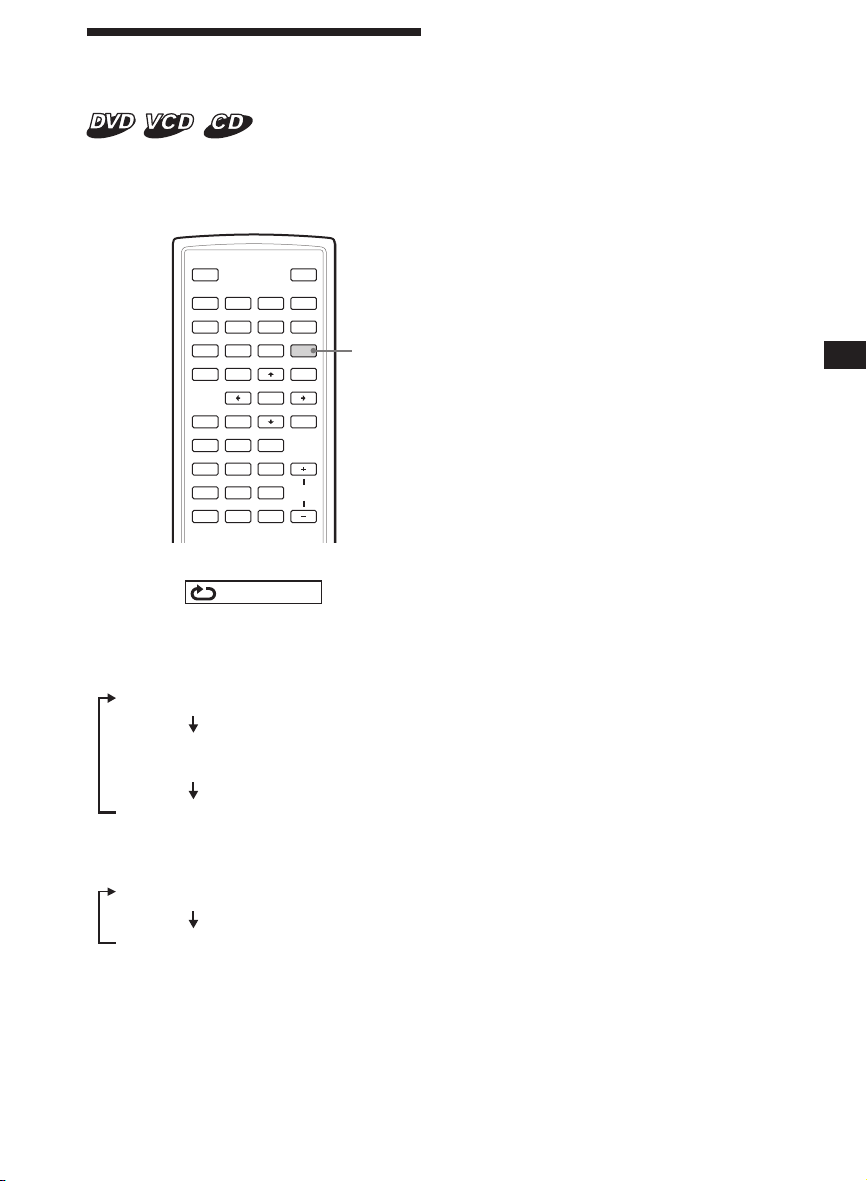
Afspille gentaget
(Repeat Playback)
Du kan afspille alle kapitler eller titler på en
disk, eller et enkelt spor gentaget.
Du kan bruge en kombination af Program
Playback-indstilling.
ANGLE
ENTER
3
6
9
`/1
ux>.
y
y
REP
REP
VOL
SOURCE
Mm
AUDIO
SUBTITLE
SETUP MENU
TOP MENU
SEARCHOPROGRAM
1
2
4
5
7
8
CLEAR DSPL
0
Tryk på (REP) ved afspilning.
Chapter
Hver gang du trykker på knappen, ændres
gentage-afspilningsindstillingen som følger:
•Dvd
Chapter: gentager det aktuelle kapitel.
Title: gentager den aktuelle titel på en
disk.
ALL: gentager alle titler og kapitler på
disken.
•Video-cd (kun når PBC er slået fra)/lyd-cd
Track: gentager det spor, der afspilles nu.
ALL: gentager alle spor på disken.
Sådan vendes tilbage til normal
afspilning
Tryk gentagne gange på (REP), indtil gentageikonen forsvinder.
19

Lave dit eget program
(Program Playback)
Du kan afspille indholdet af en disk i en ønsket
rækkefølge ved at ordne rækkefølgen af titler,
kapitler eller spor på disken og lave dit eget
program. Du kan programmere op til 20 titler,
kapitler og spor.
•Video-cd/lyd-cd
Eksempel: for at vælge spor "02".
Tryk på 0 og 2 på talknapperne.
Program:Track(01-10)
0 1 T02
02 __
03 __
04 __
05 __
Exit Start NEXT
06 __
07 __
08 __
09 __
10 __
ANGLE
ENTER
`/1
ux>.
y
y
REP
V/v/B/b
3
6
9
ENTER
VOL
PROGRAM
Talknapper
CLEAR
SOURCE
Mm
AUDIO
SUBTITLE
SETUP MENU
TOP MENU
SEARCHOPROGRAM
1
2
4
5
7
8
CLEAR DSPL
0
1 Tryk på (PROGRAM).
Programmenu-skærmen vises.
Program:T(05)/C(--)
0 1 T: C:
0 2 T: C:
0 3 T: C:
0 4 T: C:
0 5 T: C:
Exit NEXT
0 6 T: C:
0 7 T: C:
0 8 T: C:
0 9 T: C:
1 0 T: C:
2 Vælg titel, kapitel eller spor, du vil
programmere.
•Dvd
Eksempel: for at vælge kapitel "03" i
titel "02".
Tryk på 0, 2, 0 og 3 på talknapperne.
3 Gentag trin 2 for at programmere andre
titler, kapitler eller spor.
For at gå til den næste programliste skal du
trykke på M/m/</, -knapperne for at
vælge "NEXT ", og derefter trykke på
(ENTER).
4 Tryk på M/m/</, -knapperne for at
vælge "Start", og tryk derefter på
(ENTER).
Sådan gentages programafspilning
Tryk på (REPEAT) for at vælge " ALL"
ved programafspilning. Afspilleren gentager
alle programmerede spor.
Sådan vendes tilbage til normal
afspilningsindstilling
Tryk på x ved programafspilning.
Sådan ændres et program
1 Tryk på (PROGRAM).
2 Tryk på M/m/</, -knapperne for at
vælge "Stop", og tryk derefter på
(ENTER).
3 Følg trin 2 i "Lave dit eget program
(Program Playback)" for mere
programmering.
Sådan annulleres programmet
Tryk på (PROGRAM), når programmenuskærmen vises.
20
Program:T(02)/C(01)
0 1 T:03 C:02
0 2 T: C:
0 3 T: C:
0 4 T: C:
0 5 T: C:
Exit Start NEXT
0 6 T: C:
0 7 T: C:
0 8 T: C:
0 9 T: C:
1 0 T: C:

Vise forløbet tid
Du kan vise forløbet tid og resterende tid for
dvd’er, video-cd’er og lyd-cd’er.
•Video-cd (når PBC er slået fra)/lyd-cd
Single Elapsed (Forløbet tid for disken)
Single Remain (Resterende tid for sporet)
Total Elapsed (Forløbet tid for disken)
ANGLE
ENTER
3
6
9
`/1
ux>.
y
y
REP
VOL
SOURCE
Mm
AUDIO
SUBTITLE
SETUP MENU
TOP MENU
SEARCHOPROGRAM
1
2
4
5
7
8
CLEAR DSPL
0
DSPL
Ved afspilning skal du trykke på (DSPL).
Den forløbne tid eller resterende tid vises
øverst til venstre.
Hver gang du trykker på (DSPL), ændres
displayet som følger:
•Dvd
Title Elapsed (Forløbet tid for titlen)
Title Remain (Resterende tid for titlen)
Chapter Elapsed (Forløbet tid for kapitlet)
Chapter Remain (Resterende tid for kapitlet)
Total Remain (Resterende tid for disken)
Display Off (standarddisplay)*
* Det vises ikke ved afspilning af en lyd-cd.
Sådan slås tidsdataene fra
Tryk gentagne gange på (DSPL) for at vælge
"OFF."
Display Off (standarddisplay)
•Video-cd (når PBC er slået til)/DivX
Single Elapsed (Forløbet tid for disken)
Single Remain (Resterende tid for sporet)
Display Off (standarddisplay)
21

Ændring af
undertekstsproget
På nogle dvd’er er der optaget undertekster på
et eller flere sprog. På den type dvd’er kan du
slå underteksterne til eller fra eller ændre
undertekstsproget.
ANGLE
ENTER
`/1
ux>.
y
y
REP
3
6
VOL
9
SOURCE
Mm
AUDIO
SUBTITLE
SETUP MENU
SUBTITLE
TOP MENU
SEARCHOPROGRAM
1
2
4
5
7
8
CLEAR DSPL
0
Tryk på (SUBTITLE) ved afspilning.
Undertekstsproget vises øverst til venstre.
Eksempel: et undertekstsprog-display
Disken indeholder 2 undertekstsprog, og
det første sprog er valgt nu.
Sådan slås underteksten fra
Tryk gentagne gange på (SUBTITLE) for at
vælge "Off."
Bemærkninger
• Du kan også skifte undertekstsprog ved at ændre
opsætning*.
*
Du kan kun skifte til et bestemt
undertekstsprog vha. DVD SETUP-menuen,
hvis sproget findes både på disken og menuen.
På nogle diske er det sprog, der først vises,
specificeret uanset DVD SETUP-menuindstillingen.
• Det afhænger af dvd’erne, om funktionen er
tilgængelig.
Se "Subtitle" (side 29).
subtitle 01/02:Japanese
Når underteksten er et sprog, som ikke kan
vælges på Setup-menuen, bliver "Others"
vist.
Hver gang du trykker på (SUBTITLE), skifter
sproget inden for listen over undertekstsprog
optaget på disken.
22

Brug af en dvd-menu
Med nogle dvd’er kan du bruge den originale
menu, f.eks. titel-menu og dvd-menu. I titelmenu kan du afspille din yndlingssekvens
eller sang ved at vælge titler på sange og
sekvenser. Du kan vælge et punkt, undertekstsprog, lydsprog osv. ved at vælge en dvdmenu. Indholdet af titel-menuer og dvdmenuer er forskelligt, afhængigt af dvd’en.
Ikke alle dvd’er har optagede menuer.
Brug af MENU-knappen
Nogle dvd’er har mere en omfattende menu,
der f.eks. indeholder lydsprog,
undertekstsprog, titler, kapitler osv.
1 Tryk på (MENU) ved dvd-afspilning.
Dvd-menuen vises.
2 Tryk på M/,/M/< for at vælge det
ønskede punkt.
ANGLE
ENTER
`/1
ux>.
y
y
REP
MENU
V/v/B/b
3
6
9
ENTER
VOL
TOP MENU
SOURCE
Mm
AUDIO
SUBTITLE
SETUP MENU
TOP MENU
SEARCHOPROGRAM
1
2
4
5
7
8
CLEAR DSPL
0
Brug af TOP MENU-knappen
Nogle dvd’er har en titelmenu. Fra
titelmenuen kan du vælge en titel til
afspilning. Titler er de længste afsnit af et
billede eller musik på en dvd, f.eks. en film
eller et album med lydsoftware osv. TOP
MENU-knappen kan bruges til at vise den
indledende menuskærm.
1 Tryk på (TOP MENU) ved dvd-afspilning.
Titel-menuen* (top-menu) vises.
* Indholdet af titlen varierer afhængigt af
dvd’en.
3 Tryk på (ENTER).
Gentag trin 2 og 3, hvis yderligere
valgskærme vises.
Bemærkninger
• Nogle dvd’er har ikke en dvd-menu, og på nogle
dvd’er er indholdet af dvd-menuen og
titelmenuen det samme.
• På nogle dvd’er kaldes "DVD Menu" for
"MENU".
• På nogle dvd’er kan "Tryk på ENTER" være
udtrykt som "Tryk på SELECT" i trin 3.
• Dvd-menuens indhold kan være forskelligt,
afhængigt af dvd’erne.
• Læs betjeningsvejledningen til dvd’en.
2 Tryk på M/,/m/< for at vælge den
ønskede titel.
3 Tryk på (ENTER).
Den valgte titel begynder afspilning.
23

Ændring af lydsproget
Ændring af vinkler
På nogle dvd’er kan du vælge mellem flere
lydsprog.
AUDIO
SOURCE
Mm
AUDIO
SUBTITLE
SETUP MENU
TOP MENU
SEARCHOPROGRAM
1
2
4
5
7
8
CLEAR DSPL
0
ANGLE
ENTER
`/1
ux>.
y
y
REP
3
6
VOL
9
Ved afspilning skal du trykke gentagne
gange på (AUDIO) for at vælge det
ønskede lydsprog.
Det aktuelle lydsprog vises øverst til
venstre.
Eksempel: et lydsprog-display
Audio 1 / 2:Dolby-D 2 C H English
Formatet på lydkilden
(Dolby D, DTS eller LPCM) vises
muligvis.
Nogle dvd’er har flere forskellige vinkler
optaget for bestemte sekvenser. Hvis du har
indstillet "Angle Mark" på "On" (side 27), vises
en meddelelse ved sekvensen.
ANGLE
ENTER
3
6
9
`/1
ux>.
y
y
REP
ANGLE
VOL
SOURCE
Mm
AUDIO
SUBTITLE
SETUP MENU
TOP MENU
SEARCHOPROGRAM
1
2
4
5
7
8
CLEAR DSPL
0
1 Ved afspilning af en dvd med flere
forskellige vinkler, skal du trykke på
(ANGLE), når en meddelelse vises.
Nummeret på den aktuelt valgte vinkel
vises øverst til højre.
Når displayet for sprogkoden vises, skal du
indføre den sprogkode, der svarer til det
ønskede sprog (side 41).
Bemærkninger
• Du kan kun skifte lydsproget, hvis der er optaget
flere lydsprog på dvd’en.
• Du kan også ændre lydsprogene ved at bruge
dvd-menuen (side 23) eller DVD SETUP-menuen*
(side 29).
* Du kan kun skifte til et bestemt lydsprog vha.
DVD SETUP-menuen, hvis sproget findes på
både disken og menuen. På nogle diske er det
sprog, der først udsendes, specificeret uanset
DVD SETUP-menuindstillingen.
• Det afhænger af dvd’erne, om funktionen er
tilgængelig.
24
2 Tryk gentagne gange på (ANGLE) for at
vælge nummeret på din yndlingsvinkel,
mens vinkelnummeret vises.
Hver gang du trykker på (ANGLE), skifter
vinkelnummeret.
1/2
Bemærkninger
• Du kan kun skifte vinklen, hvis der er optaget
flere vinkler på dvd’en.
• Det samlede antal optagede vinkler er
forskelligt, afhængigt af dvd’erne og
sekvenserne.
• Du kan kun skifte vinkel ved normal afspilning.
Du kan ikke skifte vinkel, mens du afspiller
hurtigt frem/tilbage.
• Når den valgte sekvens med flervinkler vises,
skiftes vinklen automatisk til det vinkelnummer,
du valgte i trin 2.
• Det afhænger af dvd’erne, om funktionen er
tilgængelig.
Det aktuelt valgte vinkelnummer/det samlede antal
alternative flervinkler

Ændring af lydudgangen
Brug af PBC-funktionen
(afspilningskontrol)
Du kan vælge den ønskede lydudgang blandt
"Stereo", "Mono Left", "Mono Right" eller
"Mix-Mono" ved afspilning af video-cd eller
lyd-cd.
AUDIO
SOURCE
Mm
AUDIO
SUBTITLE
SETUP MENU
TOP MENU
SEARCHOPROGRAM
1
2
4
5
7
8
CLEAR DSPL
0
ANGLE
ENTER
3
6
9
`/1
ux>.
y
y
REP
VOL
1 Tryk på (AUDIO) ved afspilning.
Den aktuelle lyd vises øverst til venstre.
Eksempel: et lydtype-display
Mo no Right
2 Tryk på (AUDIO) for at vælge den
ønskede udgang blandt "Stereo", "Mono
Left", "Mono Right" eller "Mix-Mono",
mens udgangen vises.
Hver gang du trykker på (AUDIO), skifter
udgangen.
Ved afspilning af en PBC-kompatibel video-cd
kan du vise PBC-menuen og vælge punktet fra
menuen.
ANGLE
ENTER
`/1
ux>.
y
y
REP
O
3
6
VOL
9
./>
PROGRAM
Talknapper
SOURCE
Mm
AUDIO
SUBTITLE
SETUP MENU
TOP MENU
SEARCHOPROGRAM
1
2
4
5
7
8
CLEAR DSPL
0
1 Begynd afspilning af en video-cd med
PBC-funktioner.
Menuen for dit valg vises.
2 Tryk på talknapperne for at vælge
nummeret for det ønskede punkt.
3 Følg instruktionerne i menuen for
interaktiv betjening.
Se vejledningen til disken, da fremgangsmåden kan være forskellig afhængigt af
video-cd’erne.
Sådan vendes tilbage til menuen
Tryk på O.
Råd
For at afspille uden brug af PBC skal du trykke på
(TOP MENU).
"PBC Off" vises på tv-skærmen, og afspilleren
begynder uafbrudt afspilning.
For at vende tilbage til PBC-afspilning skal du
trykke på (TOP MENU) igen.
Bemærkninger
• Ved afspilning af en video-cd med "PBC ON" skal
du trykke på ./> for at ændre punktet.
PBC-menuen vises ikke, men det valgte punkt
begynder afspilning.
• Ved afspilning af en video-cd med "PBC ON" skal
du trykke på O for at vise PBC-menuen og
B-mærket.
25

Ændring af
1 Tryk på (SETUP).
opsætning
Du kan opsætte og justere afspilleren vha.
opsætningsmenuerne på skærmen. De fleste
indstillinger skal angives, første gang du
bruger afspilleren.
Opsætningsmenuer er:
•General Setup Page (systemindstillinger)
•Audio Setup Page (indstillinger for digital
lydudgang)
•Language Page (sprogindstillinger)
•Parental Setup Page (indstilling for censur)
ANGLE
ENTER
3
6
9
`/1
ux>.
y
y
REP
V/v/B/b
ENTER
VOL
SOURCE
Mm
AUDIO
SUBTITLE
SETUP MENU
SETUP
TOP MENU
SEARCHOPROGRAM
1
2
4
5
7
8
CLEAR DSPL
0
Se ßIndstillinger med brug af S-MENUknappen på skærmen" (side 32) vedrørende
indstillinger af skærmen.
-- General Setup Page -Monitor Type
Angle Mark On
Screen Saver On
Color System
Default
Select:<, Set:Enter Quit:SETUP
NTSC
2 Tryk på < eller , -knappen for at
vælge det ønskede punkt.
:General Setup Page
: Audio Setup Page
:Language Page
:Parental Setup Page
3 Tryk på (ENTER).
4 Tryk på M eller m -knappen for at vælge
den ønskede indstilling.
5 Tryk på (ENTER).
6 Tryk på M eller m eller < eller , for at
vælge (justere) indstillingsvalget.
7 Tryk på (ENTER).
8 Tryk på (SETUP).
26

Indstilling for dvdafspiller - General Setup Page
♦Pauseskærm
Hvis du indstiller "Screen Saver" til "On", vises
pauseskærmbilledet, når afspilleren er i pauseeller stopindstilling i mere end ca. 15 minutter.
Pauseskærmen forhindrer skader på skærmen.
-- General Setup Page -Monitor Type
Angle Mark On
Screen Saver On
Color System
Default
DivX
Select:<, Set:Enter Quit:SETUP
NTSC
♦Skærmtype
Når du tilslutter afspilleren til et tv for at se
dvd’en på tv-skærmen, skal du lave denne
indstilling i overensstemmelse med tvskærmtypen.
Standardindstillingerne er understreget.
4:3/Pan Scan Vælg denne, når du tilslutter
4:3/Letter Box Vælg denne, når du tilslutter
16:9 Vælg denne, når du tilslutter et
et tv med 4:3-format. Bredformatbilledet bliver automatisk vist på hele skærmen,
og dele, der ikke passer ind,
skæres fra.
et tv med 4:3-format. Bredformatbilledet bliver vist med
bånd på skærmens øvre og
nedre dele.
bredformat-tv eller et tv med
bredformat-funktion.
On Slår pauseskærmen til.
Off Slår pauseskærmen fra.
♦Farvesystem
Når du tilslutter afspilleren til et tv for at se
dvd’en på tv-skærmen, skal du lave denne
indstilling i overensstemmelse med farvesystemet i dit land.
Bemærk, at denne indstilling ikke påvirker
afspillerens skærm.
PAL Udsender altid PAL-signalet.
AUTO Skifter automatisk farvesystemet for
det videosignal, der udsendes fra
afspilleren, i overensstemmelse med
farvesystemet optaget på dvd’en.
NTSC Udsender altid NTSC-signalet.
♦Standard
Du kan nulstille opsætningsmenuer til
standardindstillingen.
1 Tryk på (SETUP), og tryk derefter
gentagne gange på < eller , -
knappen, indtil "General Setup Page"
vises på skærmen.
2 Tryk på (ENTER).
♦Vinkelmærke
Hvis der er optaget forskellige vinkler
(flervinkler) af en sekvens på dvd’en, og du
indstiller "Angle Mark" på "ON", vises en
meddelelse ved sekvensen.
On Der vises en meddelelse ved sekvensen.
Off Der vises ikke en meddelelse ved
sekvensen.
3 Tryk gentagne gange på M eller m -
knappen for at vælge "Default".
4 Tryk på (ENTER).
♦DivX
Viser registreringskoden for denne afspiller.
Gå til http://www.divx.com/vod på
internettet for flere oplysninger.
27
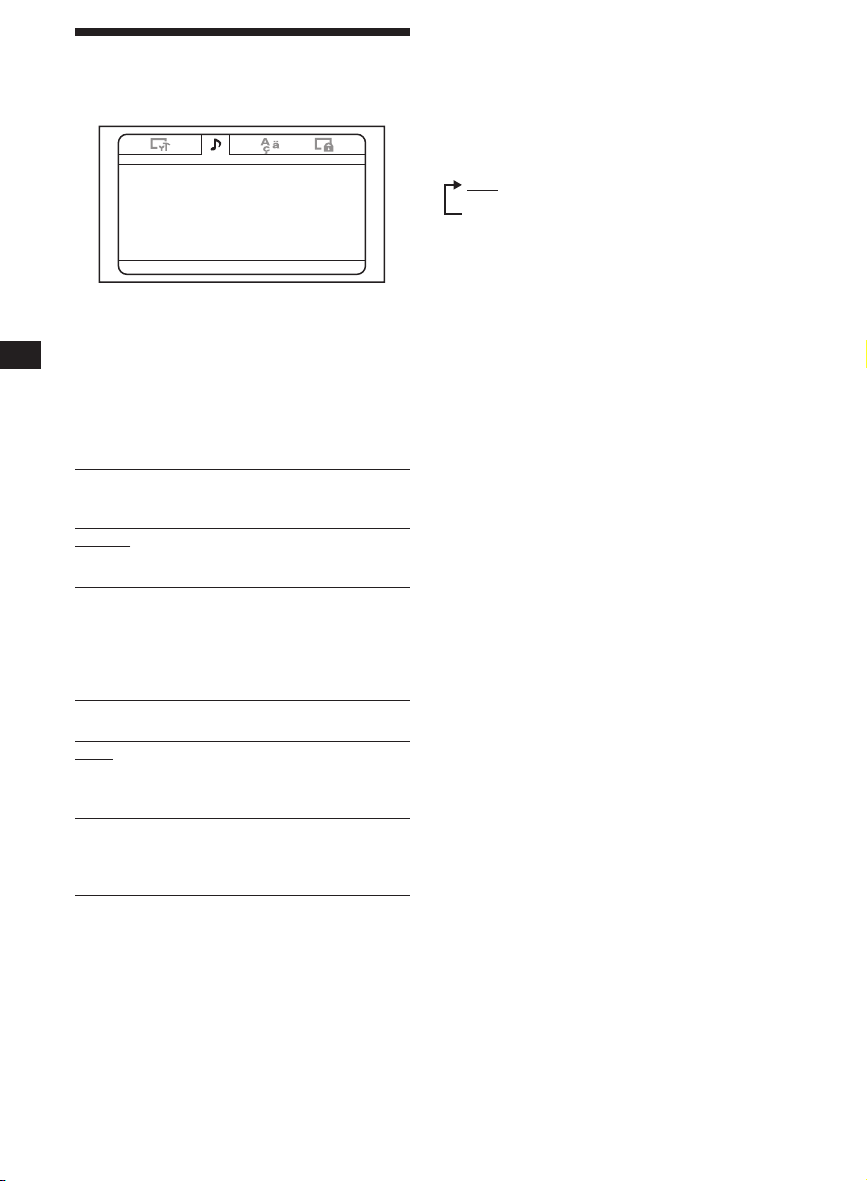
Indstillinger for digital
lydudgang - Audio Setup Page
-- Audio Setup Page -Downmix
SPDIF Output
Audio DRC
Select:<, Set:Enter Quit:SETUP
♦Downmix
Du kan vælge Downmix-indstillingen blandt
"Surround" eller "Normal". Downmixfunktionen bruges til at danne stereo (2-kanals)
signaler fra mere end 5 separate digitale
signaler fra en kilde. Denne indstilling
påvirker lyden fra AUDIO OUTPUT.
♦Audio DRC
Gør lyden tydelig, når der skrues ned for
lydstyrken ved afspilning af en dvd, der
opfylder "Audio DRC". Du kan indstille DRC
(Dynamic Range Control) -niveauet blandt 8
trin. Denne indstilling påvirker lyden fra
AUDIO OUTPUT.
FULL: Gør lave lyde tydelige, selv om du skruer
ned for lydstyrken.
OFF
Surround Vælg denne, når det tilsluttede
lydudstyr understøtter Dolby
Surround (Pro Logic).
Normal Vælg denne, når det tilsluttede
lydudstyr ikke understøtter Dolby
Surround (Pro Logic).
♦SPDIF-udgang
Du kan indstille indstillingen for lydsignaler
udsendt fra OPTICAL OUTPUT-stikket.
Off Der udsendes ikke noget signal fra
RAW Vælg denne, når du tilslutter en
PCM 48K Vælg denne, når du ikke tilslutter
Bemærkninger
• Når "Off" er valgt, udsendes der ikke noget
signal fra OPTICAL OUTPUT-stikket.
• Når du forbinder afspilleren og en digital
optageenhed f.eks. en md-afspiller via et optisk
kabel for at optage cd-indholdet med den
enhed, bliver indholdet optaget som et uafbrudt
spor.
OPTICAL OUTPUT-stikket.
lydkomponent med en indbygget
Dolby Digital-dekoder eller DTSdekoder.
en lydkomponent med en
indbygget Dolby Digital-dekoder
eller DTS-dekoder.
28

Sprogindstillinger for
dvd-afspilning - Language Page
-- Language Setup Page -OSD EN G
Menu EN G
Sebtitle E NG
Audio
Select:<, Set:Enter Quit:SETUP
♦OSD (Skærmdisplay)
Skifter det sprog, der bruges til menuerne på
skærmen.
♦Menu
Du kan vælge det ønskede sprog til diskens
menu.
Bemærk
Afhængigt af dvd’en kan et andet sprog aktiveres
automatisk, uanset hvilket sprog du har valgt.
♦Undertekst
Skifter sproget for underteksten optaget på
dvd-videoen.
ENG
♦Lyd
Skifter sproget for lydsporet.
Når du vælger "Original", vælges det sprog,
der har forrang på disken.
Bemærkninger
• Afhængigt af dvd’erne kan et andet sprog
aktiveres automatisk, uanset hvilket sprog du har
valgt.
• På nogle dvd’er er det ikke tilladt at ændre
lydsproget, selvom der er optaget flere sprog.
Bemærk
Afhængigt af dvd’en kan et andet sprog aktiveres
automatisk, uanset hvilket sprog du har valgt.
29

Indstillinger for censur
- Parental Setup page
Når du indstiller adgangskoden for første
gang, skal du sørge for samtidig at indstille
censuren.
Slå censur-indstilling til og
fra - Parental Control
1 Tryk på (SETUP).
-- Parental Setup Page -Parental Control Off
Password
Level -
Select:<, Set:Enter Quit:SETUP
Indstilling af adgangskoden
- Password
1 Tryk gentagne gange på (SETUP), og
tryk derefter på < eller , -knappen,
indtil "Parental Setup Page" vises på
skærmen.
2 Tryk på (ENTER).
3 Tryk gentagne gange på M eller m -
knappen for at vælge "Password", og
tryk derefter på (ENTER).
4 Tryk på talknapperne for at indføre
"5370".
Afspilleren er klar til at acceptere den nye
adgangskode.
Old Password
New Password
Confirm PWD
OK
2 Tryk gentagne gange på < eller , -
knappen, indtil "Parental Setup Page"
vises på skærmen.
3 Tryk på (ENTER).
4 Tryk gentagne gange på M eller m -
knappen for at vælge "Parental Control",
og tryk derefter på (ENTER).
5 Tryk gentagne gange på M eller m -
knappen for at vælge "On" eller "Off",
og tryk derefter på (ENTER).
6 Tryk på (SETUP) for at afslutte Setup-
menuen.
5 Tryk på talknapperne for at indføre en
ny adgangskode.
6 Tryk på talknapperne for at indføre
adgangskoden igen som bekræftelse.
7 Tryk på (SETUP) for at afslutte Setup-
menuen.
Bemærk
Hvis du glemmer din registrerede adgangskode,
skal du indføre "5370".
30
